Come scaricare Amazon Prime Movies e TV Shows per la visualizzazione offline

Ci siamo già passati: hai un lungo viaggio in arrivo, un tablet o un dispositivo mobile che amo guardare film e la prospettiva di lunghi intervalli tra un affidabile servizio Wi-Fi. Cosa deve fare un viaggiatore? Beh, non temere un altro guerriero della strada, perché a differenza di Netflix o Hulu, Amazon Prime è un servizio video che ti consente di scaricare i loro contenuti in streaming localmente sul disco rigido del tuo dispositivo.
Nel caso in cui il tuo viaggio coinvolga punti in cui prevedi si potrebbe perdere il servizio cellulare o cadere fuori dalla portata di un router wireless, questa è una caratteristica che può rivelarsi particolarmente utile per mantenere i familiari intrattenuti in auto, o aggiungere un po 'di intrattenimento extra al tuo prossimo volo di 18 ore da Hong Kong.
Installazione dell'applicazione Amazon Video
Come leggerai a breve, mentre in realtà stai scaricando il contenuto che desideri sul tuo dispositivo è un compito piuttosto semplice, nel classico stile Amazon, il processo per far funzionare l'app Prime il tuo dispositivo è completamente un processo separato. Per gli utenti iOS il processo è per fortuna diretto, è solo questione di trovare l'app Amazon Video nell'app store, scaricarla / installarla e accedere ad un account Prime-active.
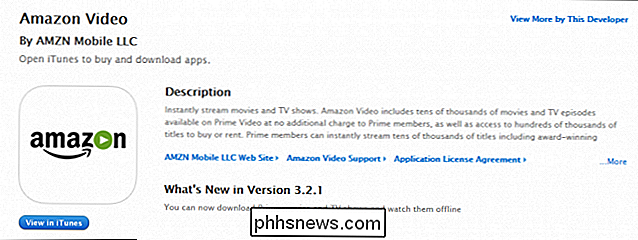
Per Android invece, gli utenti devono per prima cosa scarica l'App Store di Amazon come un singolo file .apk (dal link trovato qui).
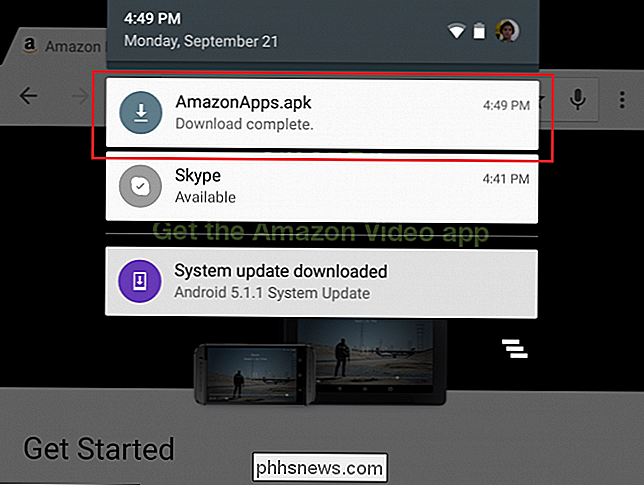
Una volta installato, i membri Prime devono cercare l'app Amazon Video nell'App Store di Amazon per installarla come applicazione autonoma.
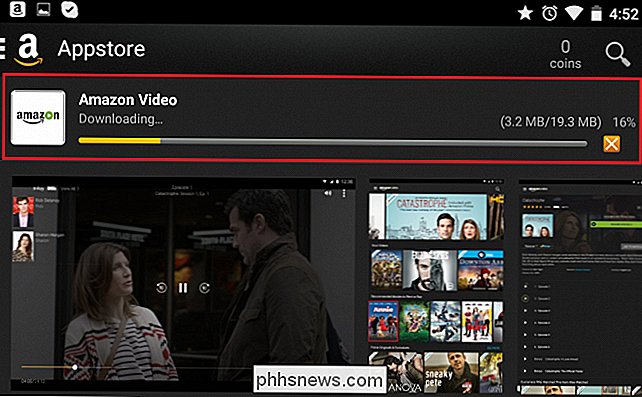
.
E solo dopo aver saltato tutti questi cerchi, potrai finalmente accedere ai contenuti di Prime e Amazon Instant Video. Tieni presente che poiché entrambi sono singoli file .apk che non sono disponibili tramite il negozio principale di Google Play, dovrai abilitare le installazioni di software di terze parti dal menu Impostazioni principali per farle funzionare correttamente.
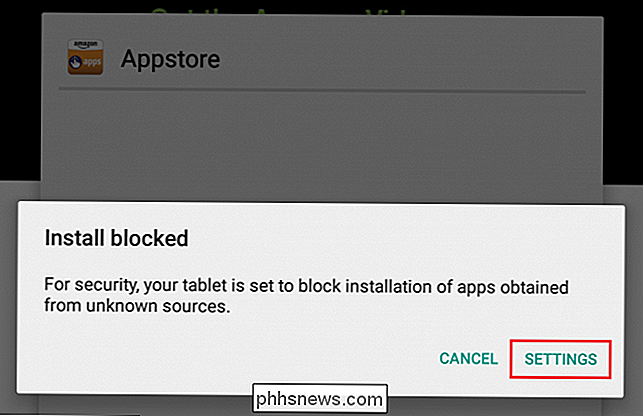
L'app verrà automaticamente portati lì se l'opzione non è abilitata, ma se desideri farlo manualmente, puoi trovare l'interruttore in Impostazioni -> Sicurezza.
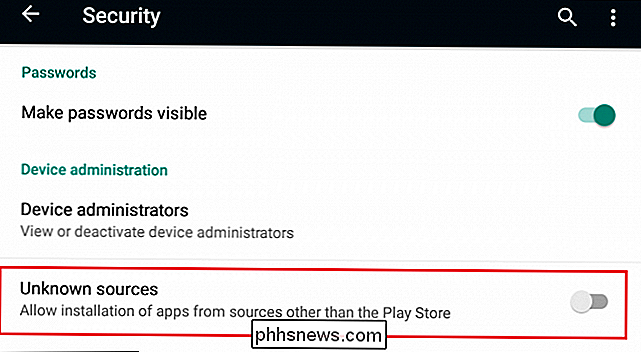
CORRELATO: Come ridurre la quantità di dati (e larghezza di banda) Servizi di streaming Utilizzare
Si sconsiglia di mantenere questa impostazione attivata per un secondo più a lungo di quanto necessario per far funzionare Amazon Video, dato che molte campagne malware e antivirus basate su Android useranno questa falla nella sicurezza per fornire pacchetti dannosi a il tuo cellulare o tablet.
Una volta completato, se tutto è andato secondo i piani, l'app Amazon Video dovrebbe apparire con il tuo login Amazon, e ora puoi trovare il film o il programma TV che vuoi guardare mentre sei in movimento.
Download di contenuti
Dopo tutte le complessità di l'applicazione Amazon Prime Video in esecuzione sul tuo dispositivo è a posto, l'atto di scaricare gli spettacoli che desideri è in realtà piuttosto semplice. Dalla pagina principale, tocca o cerca il programma che desideri memorizzare sul tuo telefono o tablet.
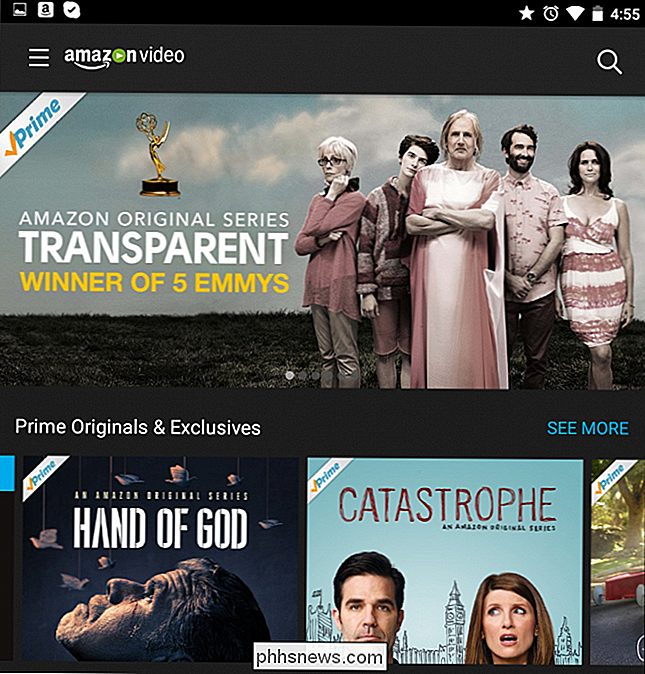
Una volta che l'hub dello spettacolo (o del filmato) è attivo, dovresti vedere una piccola icona accanto a ogni episodio che sembra qualcosa come la casella evidenziata di seguito:
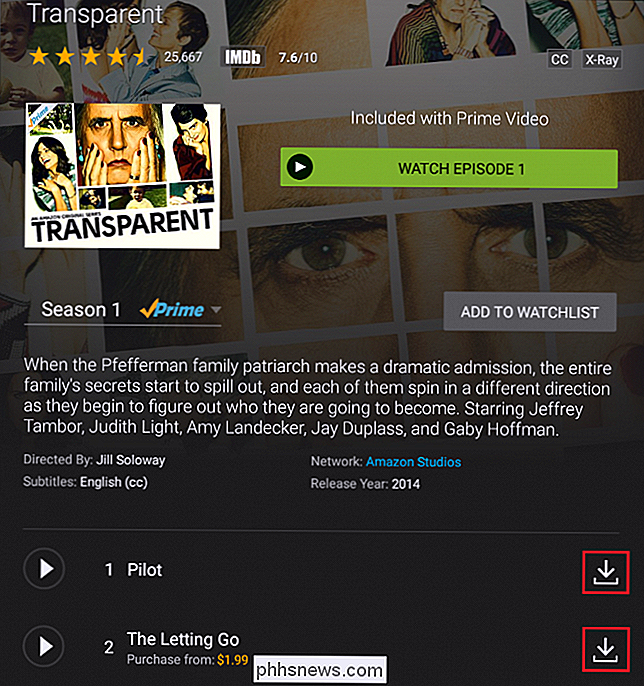
Fai clic su questo e il contenuto inizierà automaticamente a scaricare sul tuo dispositivo, dove sarai in grado di tracciare i suoi progressi tramite il centro notifiche Android.
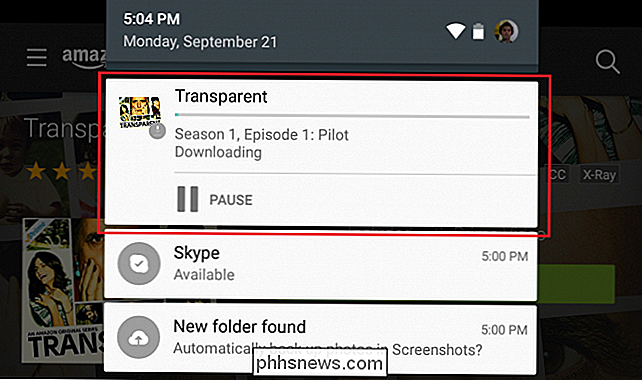
Questo processo è lo stesso su Android o il tuo dispositivo iOS, ma il DRM per ciascun supporto può variare in base al titolare della licenza e ai termini di copyright di Amazon.
CORRELATO: Come scaricare video Hulu sul PC per la visualizzazione offline
Amazon Prime-exclusive in genere gli spettacoli vengono riprodotti su un dispositivo per un periodo di 30 giorni prima che sia necessario riconnettersi ai server per aggiornare la licenza, mentre i film più recenti dei grandi studios possono durare solo una settimana prima che sia necessario ricontrollare server della società.
Mentre il download è attivo, vedrai un piccolo sotto di esso compare una barra di testo che include "Opzioni di download".
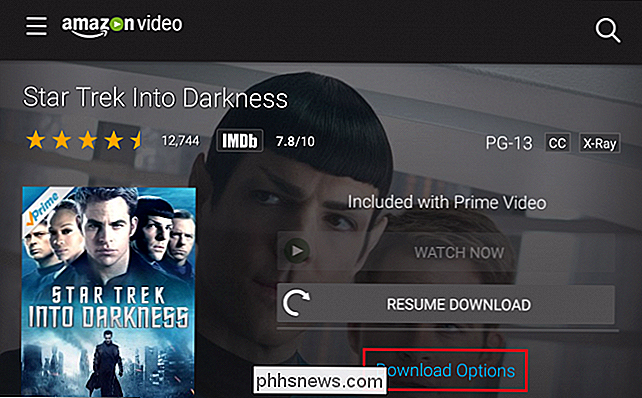
In questo menu potrai mettere in pausa o annullare il download, oltre a cambiare la qualità di ciò che stai scaricando se lo spazio disponibile sul tuo archivio l'unità funziona a un livello premium. Queste impostazioni vanno dalla misurazione arbitraria di Amazon di "buono" a "migliore" a "migliore", il cui bitrate sarà diverso a seconda del dispositivo da cui stai guardando.
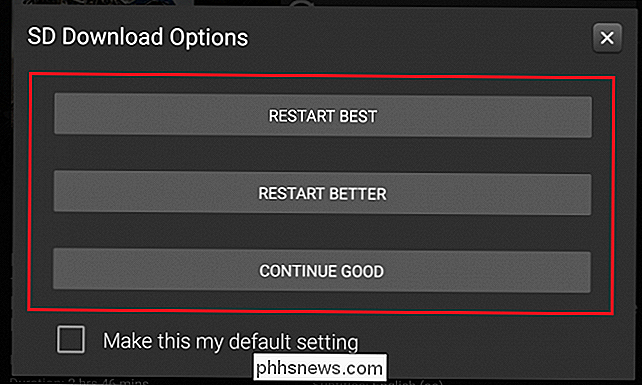
Se desideri eliminare uno spettacolo che hai già scaricato e guardato, una volta sul dispositivo, qualsiasi contenuto locale verrà visualizzato con un'icona "cestino" accanto nell'app Amazon Video. Tocca questo e il tuo spazio di archiviazione verrà automaticamente liberato.
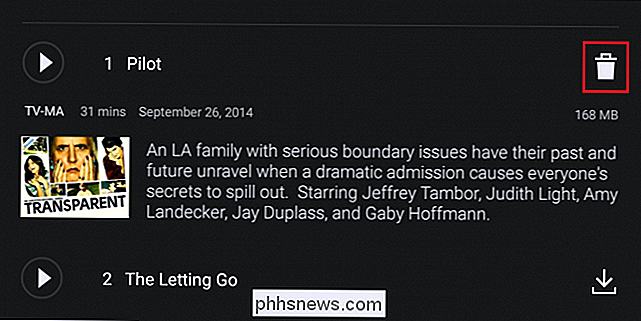
In un mondo perfetto, avremmo sempre una connessione Internet sicura, affidabile ed economica, indipendentemente da dove siamo diretti. Per quello in cui viviamo veramente, ci sono ancora molti modi per essere certi di non perdere mai un minuto dei tuoi programmi TV o film preferiti mentre sei lontano da casa.
Crediti immagine: Amazon Prime

How-To Geek è alla ricerca di uno scrittore di sicurezza
Pensi di avere la combinazione perfetta di conoscenza geek e abilità di scrittura? Stiamo cercando uno scrittore esperto e orientato alla sicurezza che si unisca al nostro team. Cosa stiamo cercando Cerchiamo uno scrittore esperto e un esperto di sicurezza che copra guide pratiche e spiegatori nel regno di infosec dal punto di vista del consumatore.

Come ridurre a icona iTunes nella barra delle applicazioni di Windows
Anche se uso iTunes da molto tempo, apparentemente non conoscevo una delle funzionalità più utili del software: il fatto che iTunes possa essere minimizzato e controllato dalla barra delle applicazioni di Windows come Windows Media Player! Quindi, se utilizzi sempre iTunes per riprodurre la tua musica e non sapevi già questo piccolo trucco, ecco come configurare iTunes in modo che possa essere controllato dalla barra delle applicazioni di Windows.Pe



